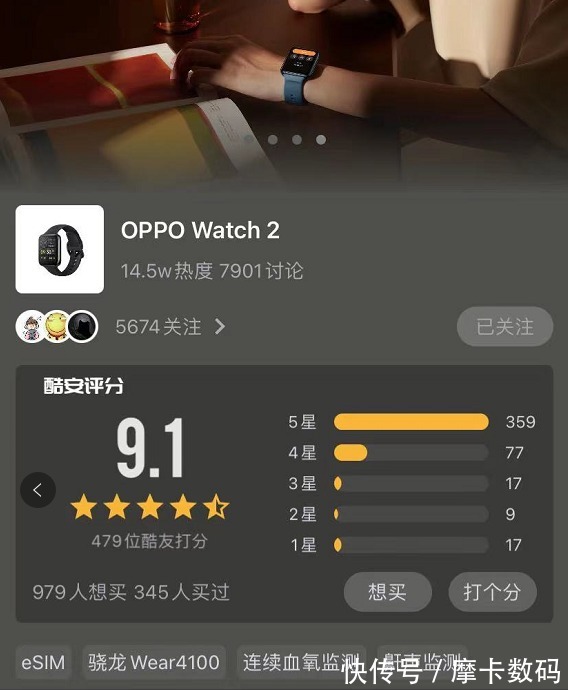Pycharm|Pycharm 配置python环境,修改软件配置
1.打开桌面的Pycharm图标,新建项目 
文章图片
2.选择项目路径,项目名,第二项,Existing interpreter 
文章图片
3.点一下后边的三个… 出现以下界面:选Conda Environment
文章图片
4.继续找三个点…,找到刚刚的anaconda安装路径,选python.exe,勾选下边的勾,意思是以后的项目也用这个环境,会方便很多。 
文章图片
5.ok,然后create,初始化项目需要一段时间~ 这时候编辑器的初始状态比较蹩脚,需要做一些基础设置,点击file -> setting 
文章图片

文章图片
需要说明的是,theme是主题设置,就是换黑白背景的,我们需要调字体,先勾选Override default fonts by,覆盖原来的选项,第一项设置编辑器字体,第二项设置大小,12-16为宜,这里选14。然后apply,
下一步配置代码区的字体,左边导航栏找到editor->font ,分别修改字体,字号以及行间距。老年人字体大一点比较清楚,我选22字号。apply一下,OJBK退出编辑。
【Pycharm|Pycharm 配置python环境,修改软件配置】这时候字基本上都能看清楚了,经过一系列配置,我们的编辑器终于把环境导进来了。
6.项目右键,新建python file , 程序猿的第一步helloworld 
文章图片
码字不易,求打赏~
推荐阅读
- 前端食堂技术周刊第|前端食堂技术周刊第 48 期(ESLint 新配置系统、Vue3 中文文档正式上线、Astro 1.0、小程序新渲染引擎)
- Command python setup.py egg_info failed with error code 1
- linux应用与配置|linux 5.2中如何将修改PAGE_SIZE大小
- python将写好的程序打包成exe可执行文件
- python表情代码_python如何实现表情识别 python实现表情识别代码示例
- python表情识别程序_CVPR 2018 微表情识别论文实现代码
- python|基于Python实现损失函数的参数估计
- 算法|基于Python实现k-means算法和混合高斯模型
- 人脸及表情分类|微表情识别的图片预处理(python版)
- 网易|有点玄乎!用Python分析《隐秘的角落》里微表情